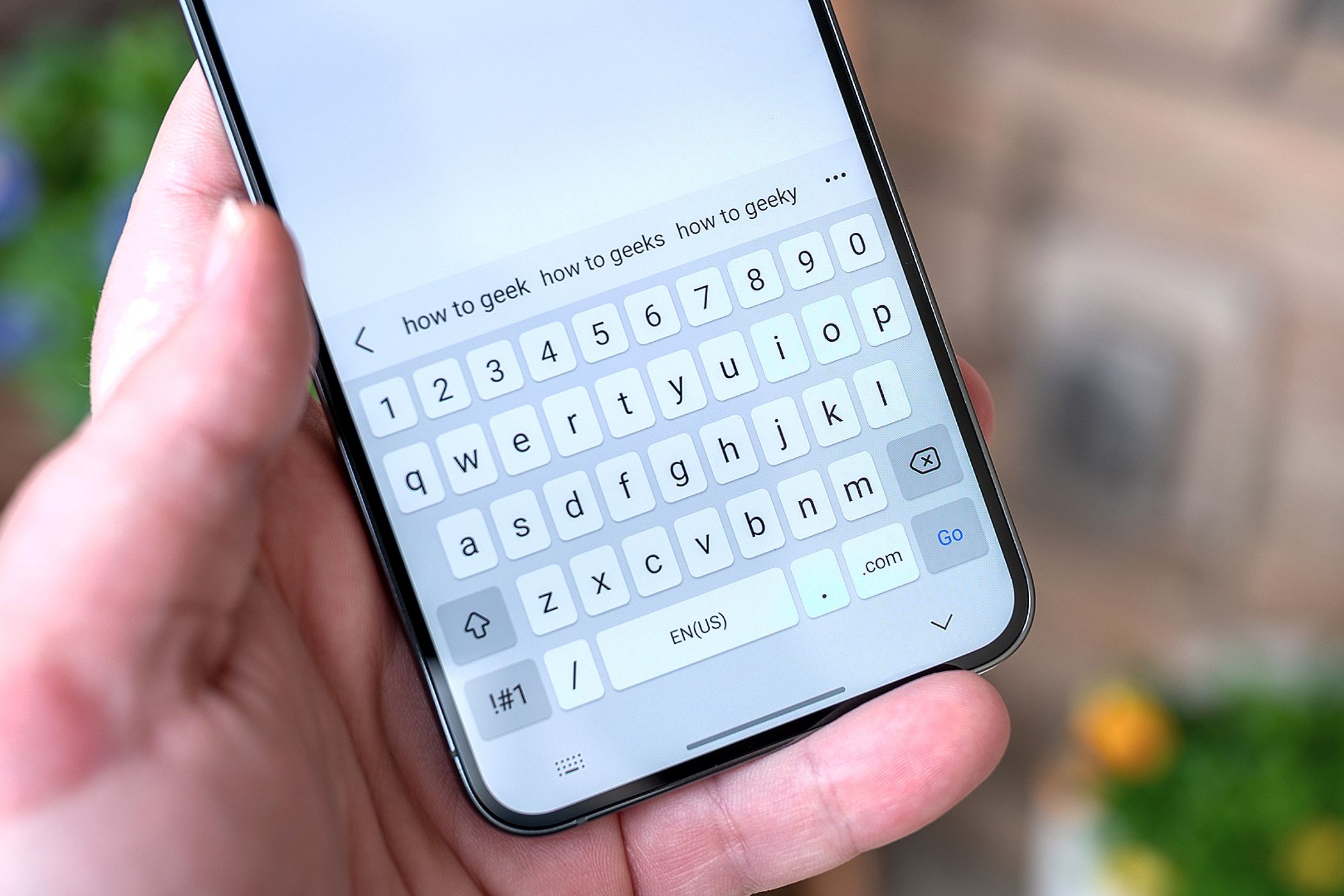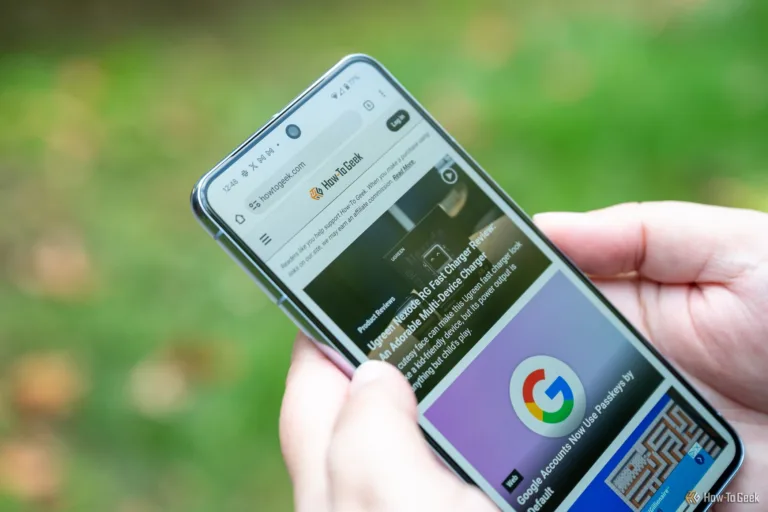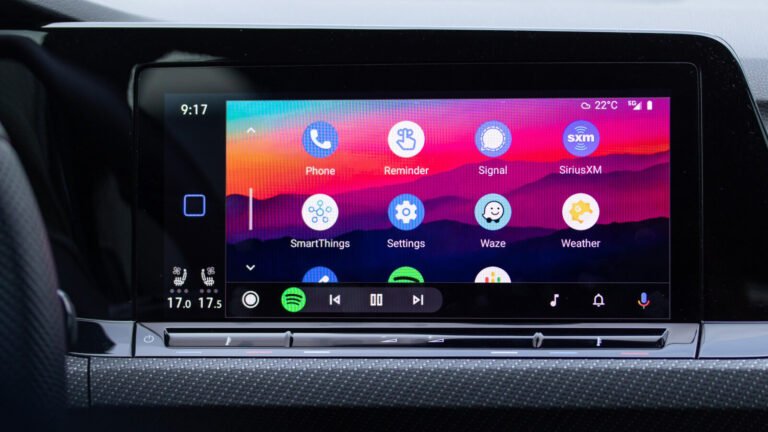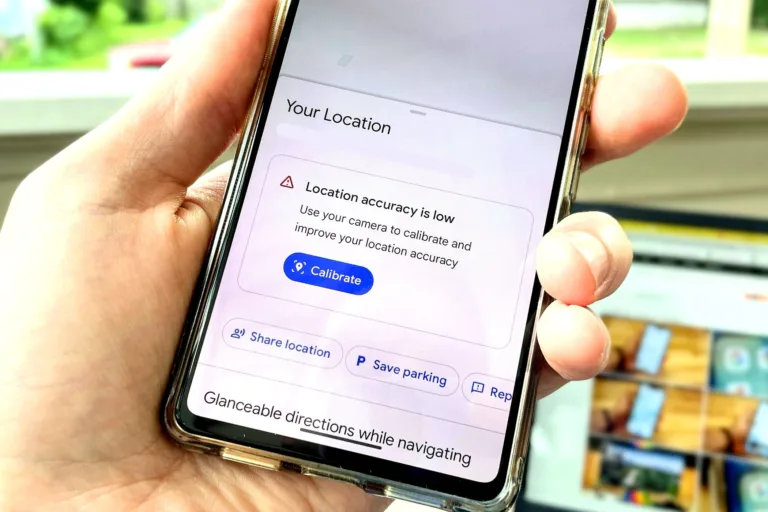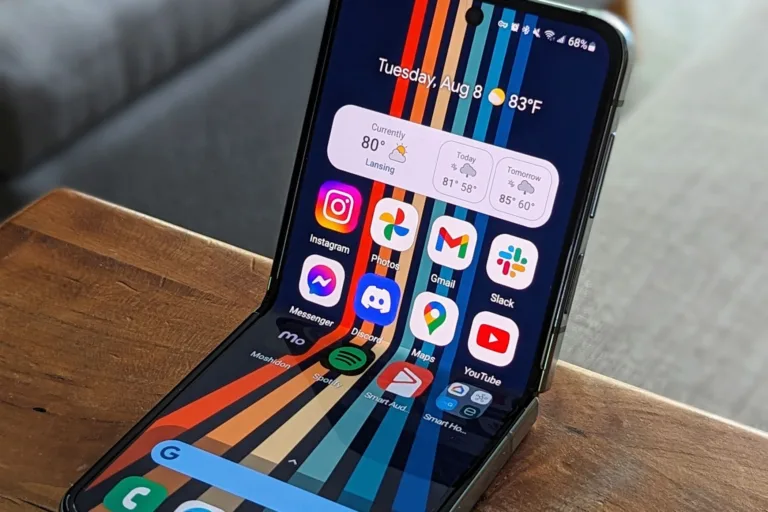La vibración del teclado puede ser una característica útil para algunos usuarios, pero para otros puede resultar molesta o innecesaria. Si eres de los que prefieren escribir sin la vibración del teclado, has llegado al lugar correcto. En este artículo, te enseñaremos cómo desactivar la vibración al escribir en dos de las aplicaciones de teclado más populares en dispositivos Android: Gboard y el teclado predeterminado de Samsung Galaxy. A continuación, te proporcionaremos instrucciones detalladas para que puedas personalizar tu experiencia de escritura según tus preferencias.
Gboard es el teclado desarrollado por Google y está disponible en la mayoría de los dispositivos Android. Si no lo tienes instalado, puedes descargarlo fácilmente desde la Play Store. Para aquellos que ya lo utilizan, aquí te mostramos cómo eliminar la vibración al escribir:
Acceder al teclado: Para comenzar, abre cualquier aplicación que te permita escribir, como Mensajes o Notas. Esto hará que el teclado Gboard aparezca en la pantalla.
Abrir la configuración: Una vez que el teclado esté visible, busca el ícono de engranaje en la parte superior del teclado. Al hacer clic en este ícono, accederás a la configuración de Gboard.
Navegar a Preferencias: En el menú de configuración, desplázate hacia abajo hasta encontrar la opción «Preferencias». Haz clic en esta opción para continuar.
Desactivar la retroalimentación háptica: Dentro de la sección «Key Press», busca la opción «Haptic Feedback on Keypress». Desactiva esta opción para que ya no sientas ninguna vibración al escribir.
Al seguir estos pasos, habrás logrado desactivar la vibración del teclado en Gboard. Esto puede hacer que tu experiencia de escritura sea más silenciosa y menos distractora, permitiéndote concentrarte mejor en lo que estás escribiendo.
Desactivar la vibración del teclado en Samsung Keyboard
Si utilizas un dispositivo Samsung Galaxy, es probable que estés usando el teclado predeterminado de Samsung. A continuación, te explicamos cómo quitar la vibración al escribir en este teclado:
Abrir el teclado: Al igual que en Gboard, el primer paso es abrir una aplicación que te permita escribir. Esto hará que el teclado de Samsung se muestre en pantalla.
Acceder a la configuración: Busca el ícono de engranaje en la parte inferior del teclado y haz clic en él. Esto te llevará a la configuración del teclado de Samsung.
Navegar a la sección de retroalimentación: En el menú de configuración, desplázate hacia abajo hasta encontrar la opción «Swipe, Touch, and Feedback». Esta sección contiene todas las configuraciones relacionadas con la retroalimentación táctil.
Desactivar la retroalimentación táctil: Selecciona «Touch Feedback» y busca la opción «Vibration». Desactiva esta opción para que ya no sientas vibraciones al escribir.
Siguiendo estos pasos, habrás logrado quitar la vibración del teclado en el teclado de Samsung. Esto es especialmente útil si prefieres una experiencia de escritura más tranquila y sin distracciones.
Beneficios de desactivar la vibración del teclado
Desactivar la vibración del teclado puede ofrecer varios beneficios que mejoran tu experiencia de escritura. Aquí te presentamos algunos de ellos:
Menos distracciones: Al eliminar la vibración, puedes concentrarte mejor en lo que estás escribiendo. Esto es especialmente útil en entornos silenciosos, como bibliotecas o reuniones.
Ahorro de batería: La retroalimentación háptica consume energía. Al desactivarla, puedes prolongar la duración de la batería de tu dispositivo, lo que es especialmente importante si usas tu teléfono durante todo el día.
Escritura más fluida: Sin la vibración, puedes escribir más rápido y con mayor precisión, ya que no tendrás que esperar a que el dispositivo te devuelva una respuesta táctil.
Personalización: Cada usuario tiene sus propias preferencias. Al desactivar la vibración, puedes personalizar tu teclado para que se ajuste mejor a tu estilo de escritura.
Consideraciones finales
Desactivar la vibración del teclado es un proceso sencillo que puede mejorar significativamente tu experiencia de escritura en dispositivos Android. Ya sea que uses Gboard o el teclado de Samsung, los pasos son fáciles de seguir y te permitirán disfrutar de una experiencia más tranquila y personalizada.
Si alguna vez decides que quieres volver a activar la vibración, simplemente sigue los mismos pasos y vuelve a habilitar la retroalimentación háptica. La flexibilidad de personalizar tu teclado es una de las grandes ventajas de los dispositivos Android.
Recuerda que cada usuario tiene diferentes preferencias, y lo que funciona para uno puede no ser ideal para otro. Así que siéntete libre de experimentar con las configuraciones de tu teclado hasta que encuentres la que mejor se adapte a ti. ¡Feliz escritura!